windows10系统屏幕图像突然变得很大怎么办
更新日期:2024-03-21 19:30:37
来源:网友投稿
手机扫码继续观看

最近,有位win10系统用户反映,自己在使用电脑的时候,电脑的屏幕突然变得很大,导致自己只能看到一部分,需要通过移动鼠标才能查看到其它地方。这该怎么办呢?接下来,小编就向大家分享windows10系统电脑屏幕图像突然变很大问题的解决方法。
原因分析:
其实屏幕变得这么大是win10系统内自带的“放大镜”功能导致的。该功能对于视力不好的用户来说起到的作用非常大,还有对经常处理文字和数字的用户也是起到的很大的作用,是一种非常实用的工具。我们只要关闭这个功能就能把屏幕还原了。
具体方法:
1、我们把鼠标往开始菜单移,然后点击开始菜单,然后点击“电脑设置”;
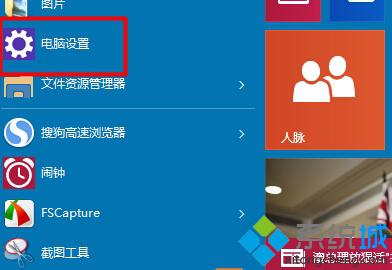
2、找到“轻松使用”并点击,然后点击“放大镜”即可;
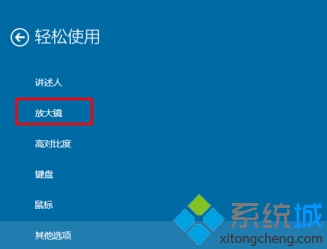
3、打开放大镜后,我们在“放大屏幕上的内容”下方的“放大镜”开关开闭即可。
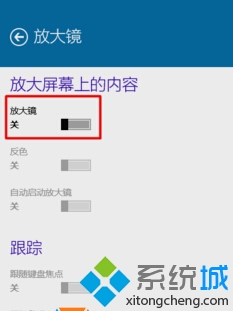
以上就是windows10系统屏幕图像突然变很大问题的解决方法介绍了。遇到同样问题的用户,赶紧按照系统小编的方法操作看看吧!
该文章是否有帮助到您?
常见问题
- monterey12.1正式版无法检测更新详情0次
- zui13更新计划详细介绍0次
- 优麒麟u盘安装详细教程0次
- 优麒麟和银河麒麟区别详细介绍0次
- monterey屏幕镜像使用教程0次
- monterey关闭sip教程0次
- 优麒麟操作系统详细评测0次
- monterey支持多设备互动吗详情0次
- 优麒麟中文设置教程0次
- monterey和bigsur区别详细介绍0次
系统下载排行
周
月
其他人正在下载
更多
安卓下载
更多
手机上观看
![]() 扫码手机上观看
扫码手机上观看
下一个:
U盘重装视频











